5 طرق لإصلاح المشبك الماسح يحافظ على الانهيار (08.19.25)
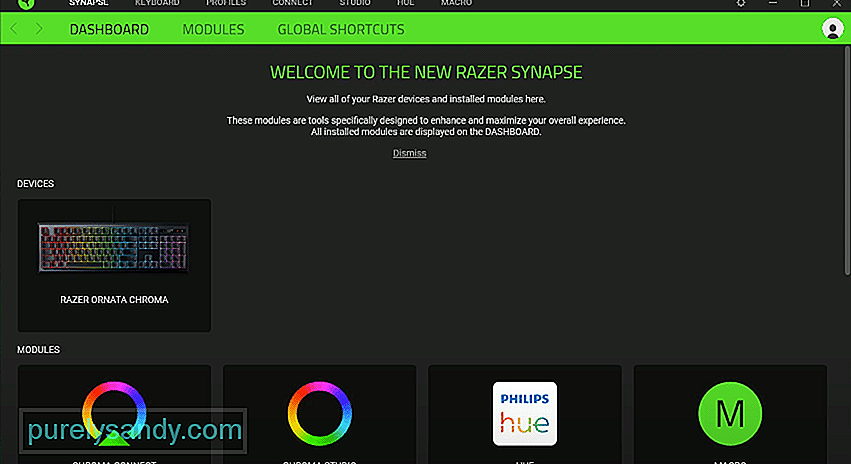 مشبك الماسح يستمر في الانهيار
مشبك الماسح يستمر في الانهيار العلامة التجارية التي لا تحتاج على الإطلاق إلى مقدمة بين عشاق الأجهزة الطرفية للألعاب هي Razer. إنها بسهولة واحدة من أكثر المنتجات شهرة وتعتبر الأفضل على الإطلاق بفضل المنتجات الرائعة الموجودة في المتجر. لكن هذه المنتجات ليست الشيء الوحيد الذي يجعلها جيدة كما هي ، لأن الشركة لديها أيضًا بعض الأشياء الرائعة الأخرى في جعبتها أيضًا.
هناك شيء واحد على وجه الخصوص جدير بالذكر هو مجموعة من البرامج من Razer. أحد هذه التطبيقات هو Razer Synapse ، وهو أمر رائع يجب تجربته لأي شخص يمتلك أجهزة من العلامة التجارية.
يمكن أن يكون Razer Synapse تطبيقًا مفيدًا للغاية لجميع أولئك الذين يمتلكون أجهزة Razer الطرفية ، ولكن لا يمكنهم ذلك إلا تكون مفيدة عندما تعمل بشكل صحيح. هذا يعني أن تعطل البرنامج بالتأكيد ليس جيدًا ، وغني عن البيان.
إذا كنت تواجه مشكلات مع تعطل Synapse مرارًا وتكرارًا ولكن لا يمكنك العثور على أي حلول لهذه المشكلة ، فقد قمنا بتغطيتك. لدينا جميع الإصلاحات التي قد تحتاج إلى إدراجها أدناه ، لذا تأكد من التحقق منها جميعًا إذا استمر تعطل Razer Synapse على جهازك.
كيفية إصلاح Razer Synapse يستمر في التعطليعد إعادة تشغيل الكمبيوتر أحد الحلول التي قد لا تبدو محتملة تمامًا ولكنها فعالة جدًا في الواقع. أغلق أي تطبيقات قيد التشغيل ثم قم بإيقاف تشغيل الكمبيوتر. الآن فقط أعد تشغيله بعد الانتظار لبضع لحظات وقم بتشغيل Synapse. إذا استمر التعطل على الرغم من إعادة التشغيل ، يجب عليك الانتقال إلى الحلول الأخرى المدرجة أدناه.
أحد الأسباب الرئيسية لتعطل Razer Synapse باستمرار مرارًا وتكرارًا عندما يحاول اللاعبون تشغيله هو تدخل تطبيقات أخرى من العلامة التجارية مع وظائفها. هذه مشكلة يحاول Razer حلها منذ فترة ، لكنها لا تزال شائعة بشكل غير مفهوم.
قد يكون سبب مواجهتك لهذه المشكلة أيضًا أي برامج أخرى من الشركة يتم تثبيتها واستخدامها بانتظام.
لحسن الحظ ، الحل سهل كما تريد. كل ما يحتاجه المستخدمون هو التأكد من إغلاق Synapse وجميع البرامج الأخرى من Razer أيضًا ، بما في ذلك تلك التي تعمل في الخلفية ولكنها لا تظهر على الشاشة. يمكن القيام بذلك بسهولة باستخدام إدارة مهام Windows. تأكد من إغلاق كل مثيل من هذه البرامج ، ثم قم بتشغيل Razer Synapse مرة أخرى. لا ينبغي أن يتعطل هذه المرة.
سبب وجيه آخر لعدم عمل Razer Synapse بالشكل المفترض ويتعطل كلما يحاول اللاعبون استخدامه لأن البرنامج قد يكون قديمًا. لا تعمل الإصدارات القديمة من أي برامج مثل هذه كما كانت تعمل من قبل ، ولهذا يجب تحديثها على الفور.
تصدر Razer تحديثات تم إصدارها للتطبيق بشكل منتظم تعمل على إصلاح مشكلات مثل الأعطال والأخطاء وغير ذلك ، لذا تأكد من مراجعة الموقع الرسمي و / أو المنتديات الرسمية الأخرى للتعرف على أي إصدارات جديدة. >
إذا لم يعمل Razer Synapse بشكل صحيح أو لم يبدأ على الإطلاق وتعطل بمجرد التشغيل ، فمن المرجح أن قد تتسبب التطبيقات الخارجية في حدوث مشكلات بها. لإصلاح أي مشاكل من هذا القبيل مع Synapse ، فإن أول شيء يجب على المستخدمين تجربته هو تعطيل برامج مكافحة الفيروسات وجدران حماية Windows. يحدد هؤلاء البرامج على أنها تهديد في بعض الأحيان ، على الرغم من أنها ليست كذلك.
إذا كان القيام بذلك يبدو خطيرًا إلى حد ما ، فيمكن للمستخدمين أيضًا أن يأخذوا الطريق الأطول ولكن الأكثر أمانًا من خلال الانتقال إلى الإعدادات اليدوية لكل من جدار الحماية ومكافحة الفيروسات ثم إضافة Razer Synapse إلى القائمة البيضاء من هنا.
> إجراء إعادة تثبيت كاملةإذا لم تكن جميع الحلول الأخرى هي التي يمكن أن تساعدك ، فمن المؤكد أن الحل الأخير في قائمتنا هنا سيساعدك. يتعين على المستخدمين إلغاء تثبيت Razer Synapse تمامًا وأي ملفات أخرى متبقية بعد إلغاء التثبيت لإجراء إعادة تثبيت كاملة للتطبيق. بمجرد حذف هذه الملفات والبرنامج نفسه ، انتقل إلى الموقع الرسمي لشركة Razer لإعادة تثبيت أحدث إصدار ، ويجب أن يعمل الآن.
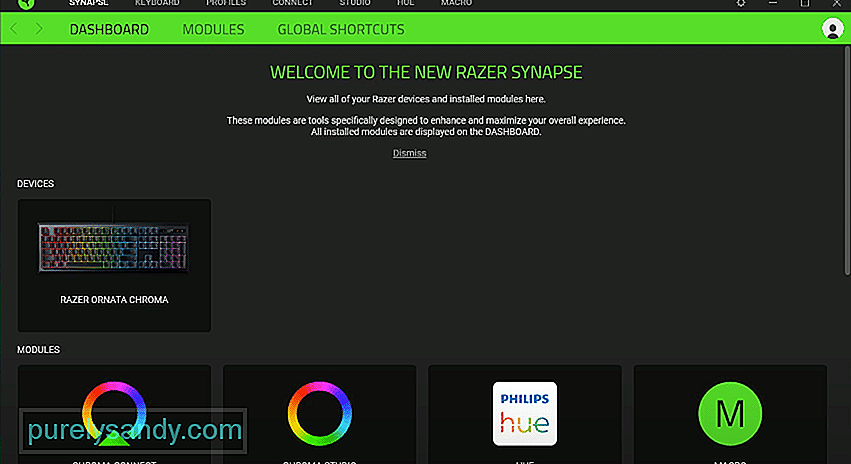
فيديو يوتيوب: 5 طرق لإصلاح المشبك الماسح يحافظ على الانهيار
08, 2025

